Brother TD-4420DNZ User manual [zh]
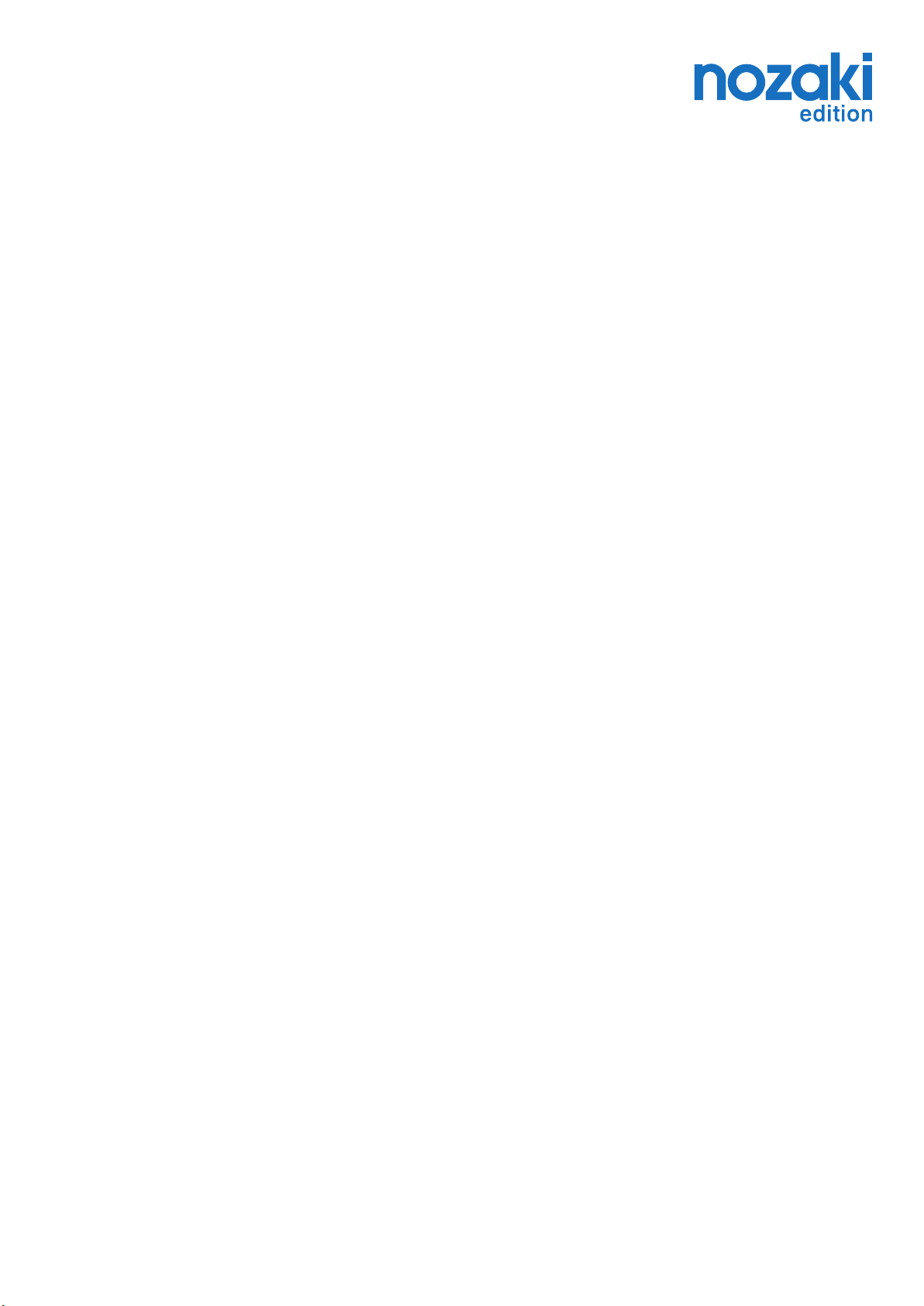
ユーザーズガイド
TD-4420DNZ
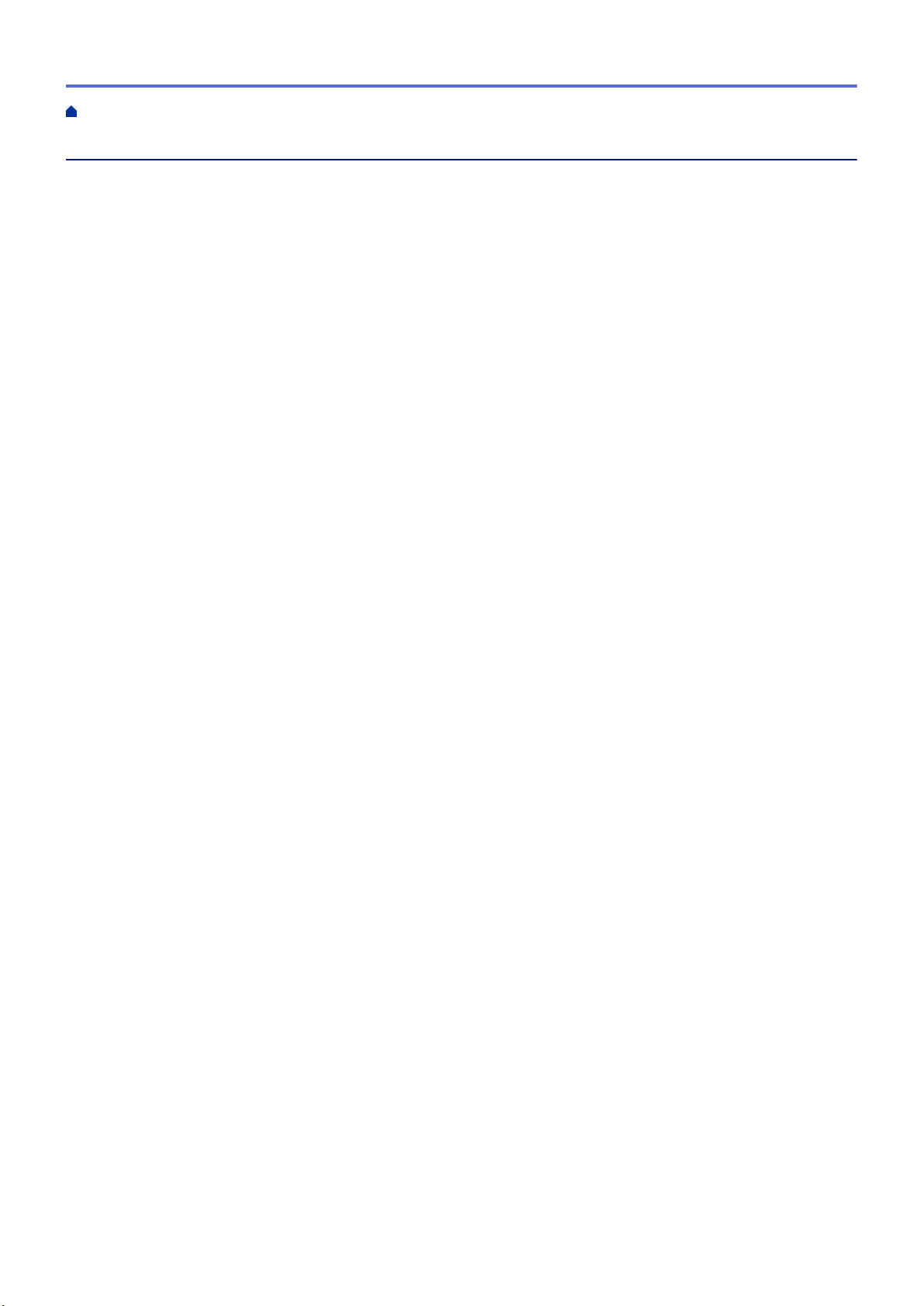
ホーム > 目次
目次
本ガイドの使い方 ................................................................................................................................... 1
注意事項の定義 .............................................................................................................................................. 2
商標およびライセンス ................................................................................................................................... 3
重要事項.........................................................................................................................................................4
プリンターをセットアップする.............................................................................................................. 5
各部の名称 ..................................................................................................................................................... 6
ロールをセットする.......................................................................................................................................8
センサーの位置を確認する .......................................................................................................................... 11
電源コードを接続する ................................................................................................................................. 14
電源をオン/オフにする ................................................................................................................................ 15
ソフトウェアをインストールする ........................................................................................................ 16
プリンタードライバーおよびソフトウェアをパソコンにインストールする .............................................. 17
プリンターをパソコンに接続する ............................................................................................................... 18
USB ケーブルを使用してプリンターをパソコンに接続する............................................................. 19
有線 LAN を使用してプリンターをパソコンに接続する ................................................................... 20
パソコンを使用してラベルを作成、印刷する ...................................................................................... 21
ラベルを複数のプリンターで分散印刷して印刷時間を短縮する(Windows)........................................... 22
プリンタードライバーを使用してラベルを印刷する(Windows)............................................................. 25
ネットワーク......................................................................................................................................... 26
プリンターの設定 ................................................................................................................................. 27
プリンター設定ツールを使用してプリンターの設定を変更する(Windows)........................................... 28
プリンター設定ツールの通信設定(Windows)................................................................................ 30
プリンター設定ツールの本体設定(Windows)................................................................................ 34
プリンター設定ツールの用紙サイズ設定(Windows)..................................................................... 39
複数のプリンターに設定の変更を適用する(Windows) ........................................................................... 44
ウェブブラウザーを使用してプリンターの設定を変更する........................................................................ 45
ウェブブラウザーのログインパスワードを設定または変更する....................................................... 46
プリンターの設定を確認する ...................................................................................................................... 47
日常のお手入れ ..................................................................................................................................... 48
プリンターを清掃する ................................................................................................................................. 49
トラブルシューティング....................................................................................................................... 51
本製品に問題がある場合は .......................................................................................................................... 52
エラーとメンテナンスの表示 ...................................................................................................................... 53
印刷の問題 ................................................................................................................................................... 55
バージョン情報 ............................................................................................................................................ 60
プリンターをリセットする .......................................................................................................................... 61
付録 ....................................................................................................................................................... 62
仕様 .............................................................................................................................................................. 63
用紙自動検知................................................................................................................................................ 65
用紙自動検知の概要 ........................................................................................................................... 66
用紙自動検知機能を使用する............................................................................................................. 67
別売品 .......................................................................................................................................................... 68
プリンターのその他の部品を清掃する .............................................................................................. 69
ハクリユニットオプションを変更する .............................................................................................. 72
i
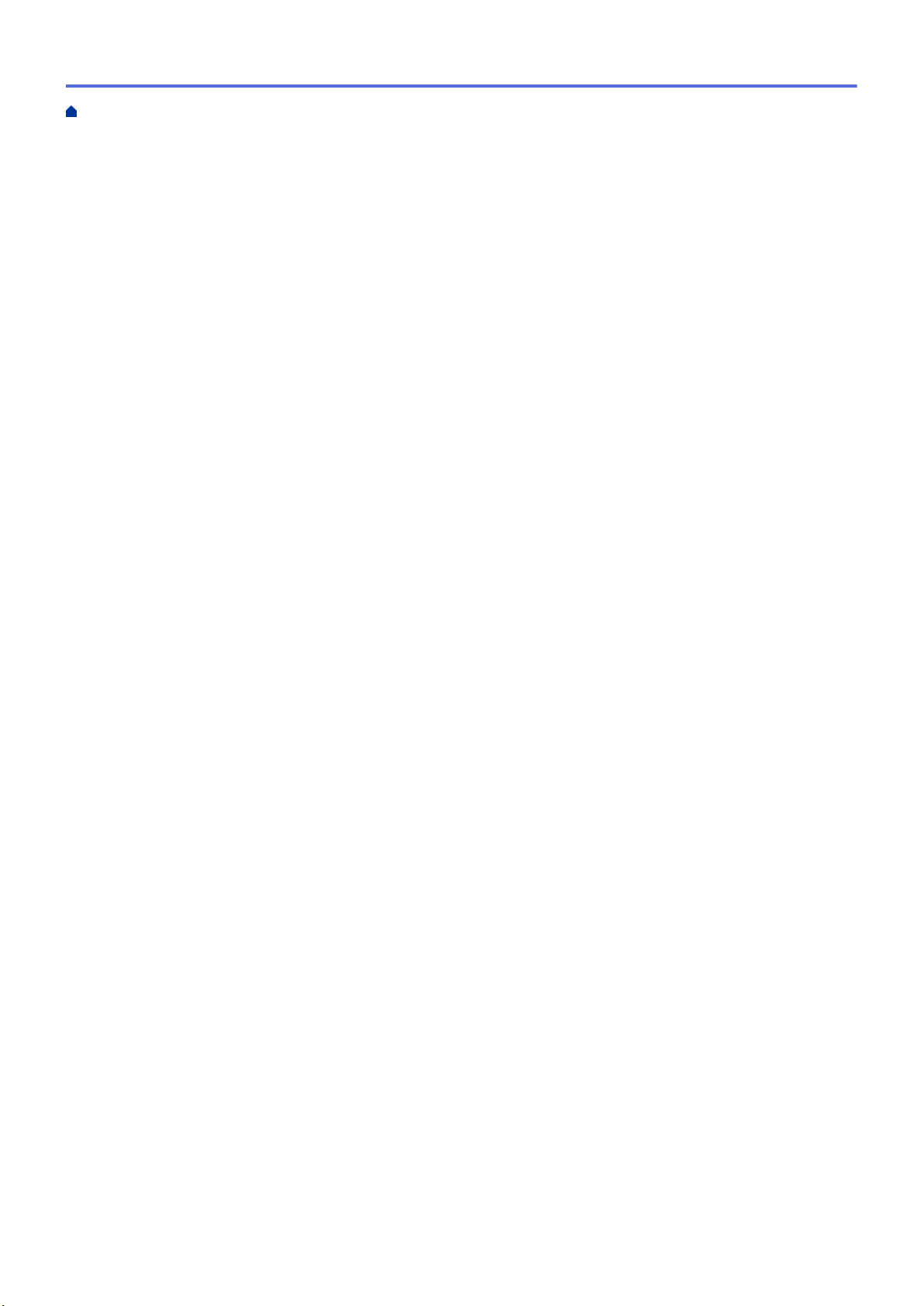
ホーム > 目次
カットオプションを変更する............................................................................................................. 73
アフターサービスのご案内 .......................................................................................................................... 74
ii
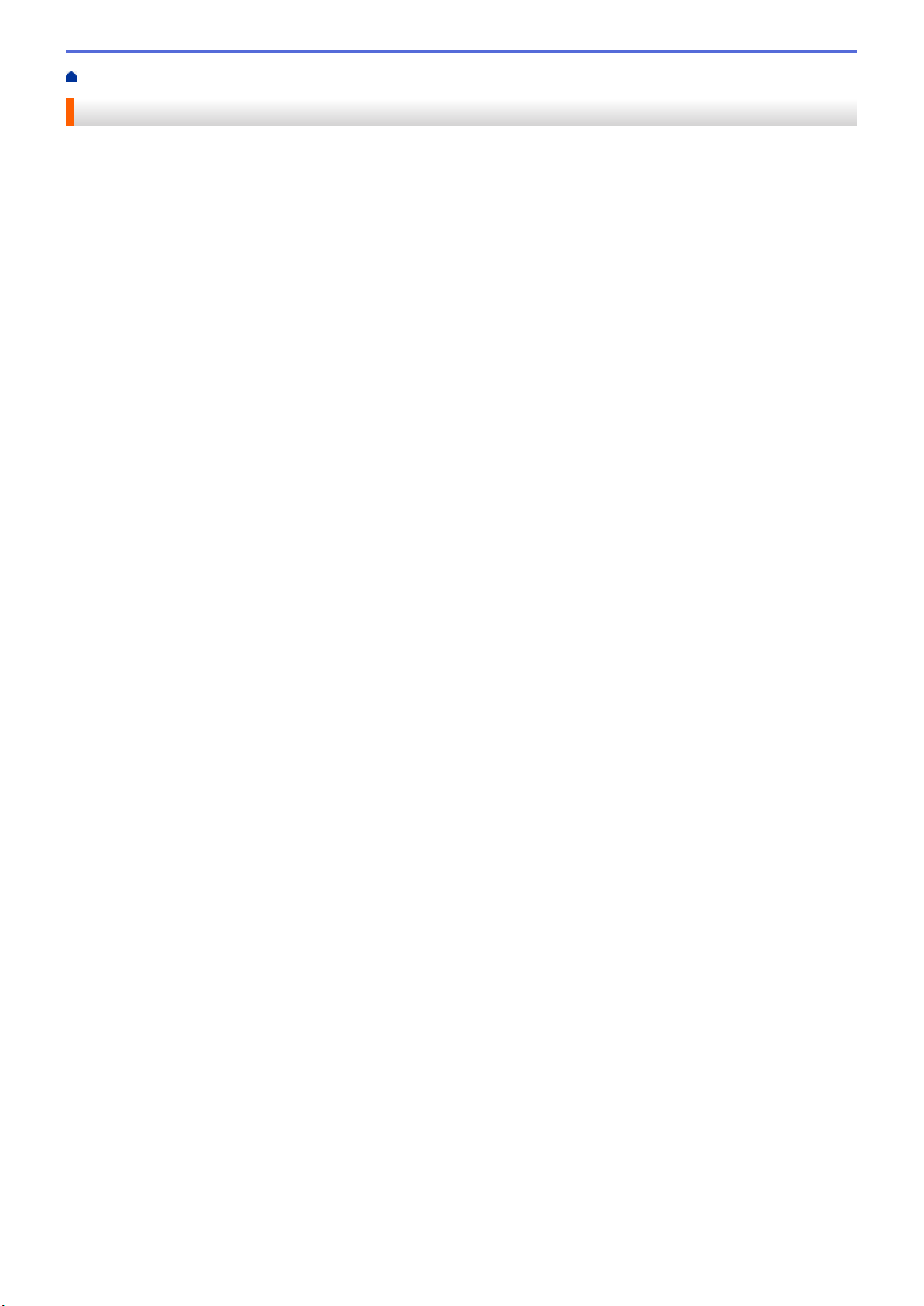
ホーム > 本ガイドの使い方
本ガイドの使い方
•
注意事項の定義
•
商標およびライセンス
•
重要事項
1
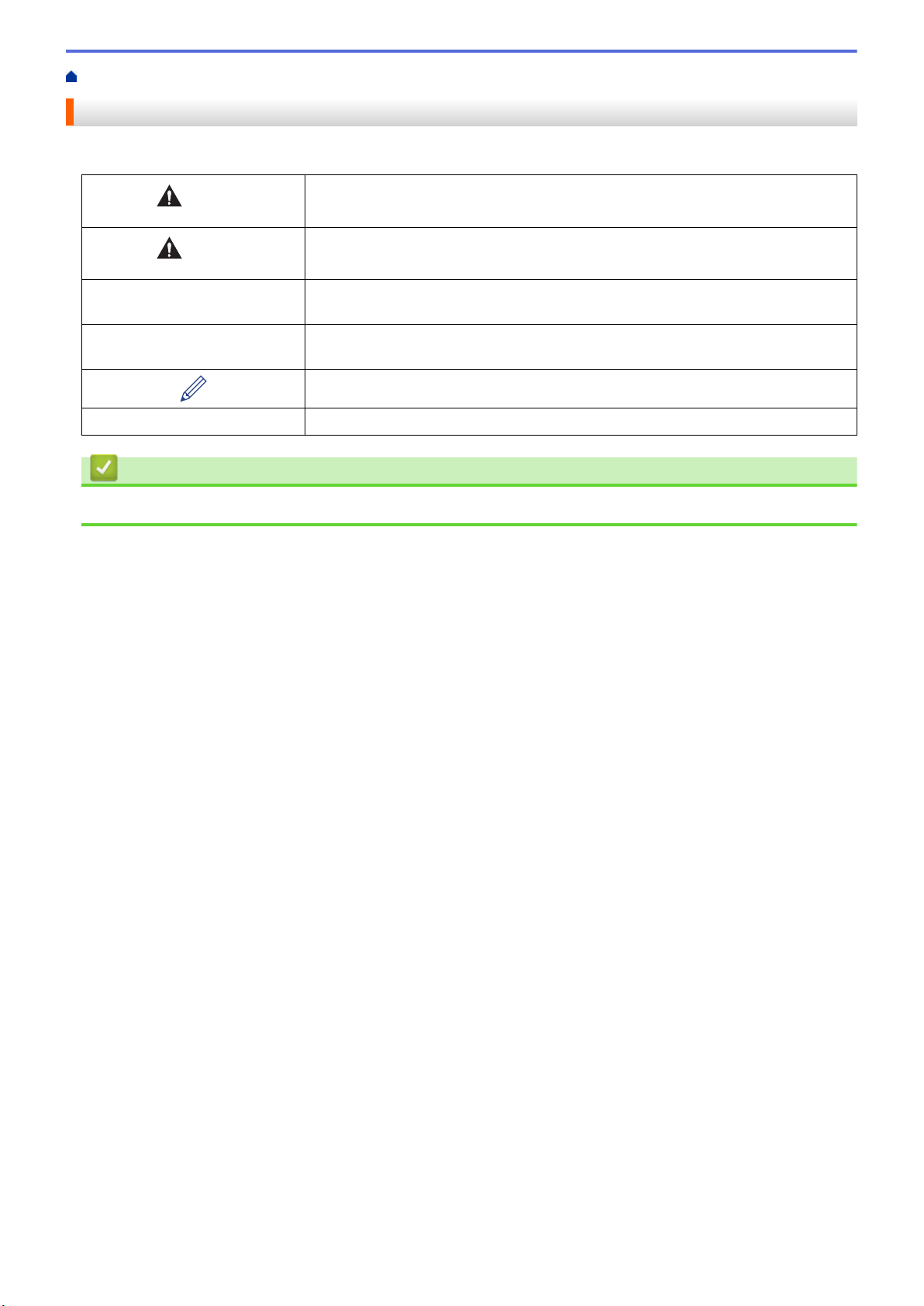
ホーム > 本ガイドの使い方 > 注意事項の定義
注意事項の定義
本ガイドでは、以下の記号が使用されます。
警告
注意
重要
お願い
太字 本製品の操作パネルやパソコン画面に表示されるボタンを示しています。
関連情報
• 本ガイドの使い方
警告は、この表示を無視して、誤った取り扱いをすると、人が死亡または重傷を負
う可能性がある内容を示しています。
注意は、この表示を無視して、誤った取り扱いをすると、人が傷害を負う可能性が
ある内容を示しています。
重要は、この表示を無視して、誤った取り扱いをすると、物的損害の可能性がある
内容を示しています。
お願いは、ご使用していただく上での注意事項、制限事項などの内容を示していま
す。
ヒントアイコンは、有益なヒントや補足情報を示します。
2
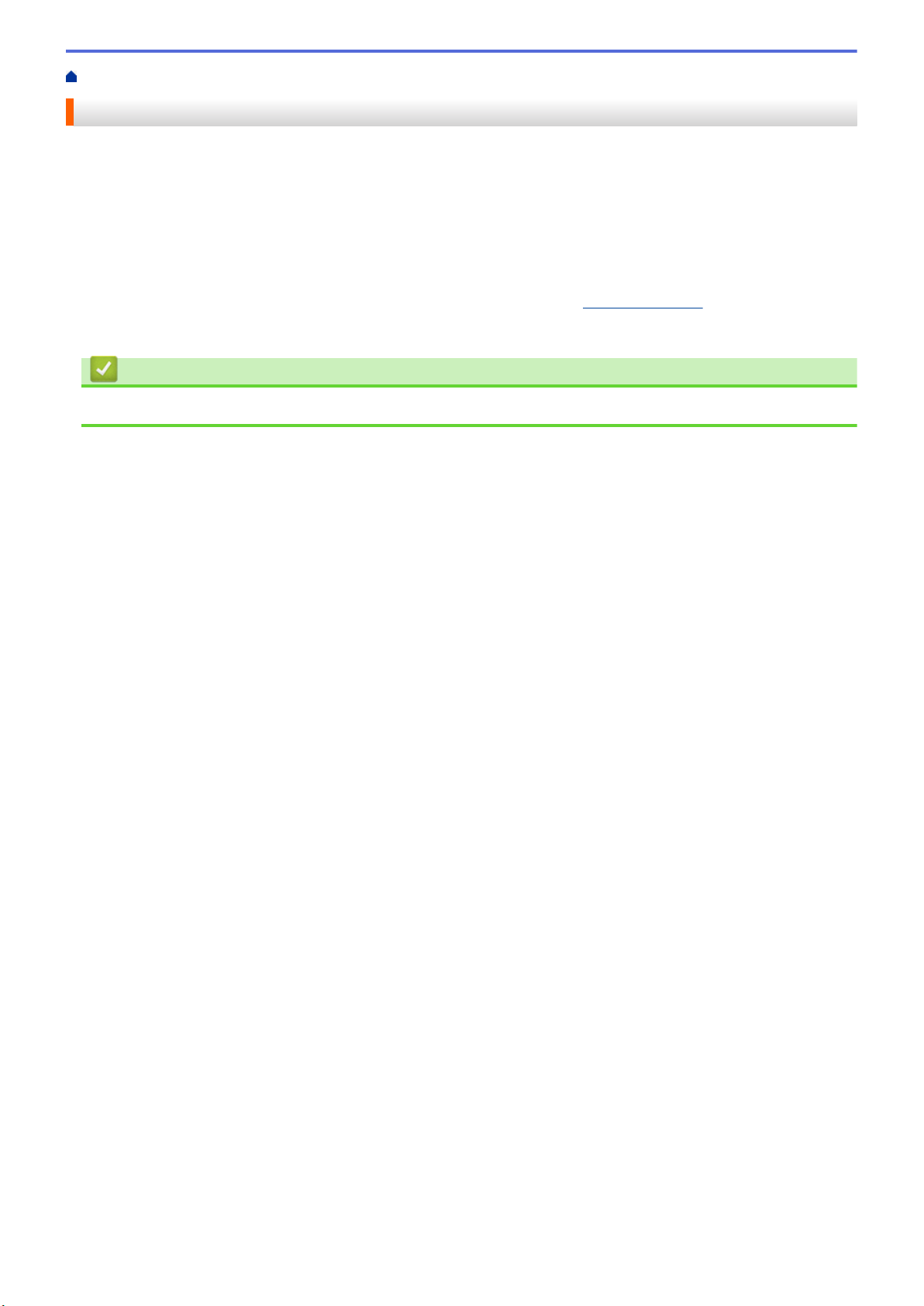
ホーム > 本ガイドの使い方 > 商標およびライセンス
商標およびライセンス
• QR コードは、株式会社デンソーウェーブの登録商標です。
• Epson ESC/P は、セイコーエプソン株式会社の登録商標です。
• QR コード生成プログラム Copyright © 2008 DENSO WAVE INCORPORATED.
• BarStar Pro Encode Library(PDF417、Micro PDF417、DataMatrix、MaxiCode、AztecCode、GS1
Composite、GS1 Databar、Code93、MSI/Plessey、POSTNET、Intelligent Mail Barcode)
Copyright © 2007 AINIX Corporation.All rights reserved.
• Portions of this software are copyright © 2014 The FreeType Project (
関連文書およびその他の資料に記載されている社名及び商品名はそれぞれ各社の商標または登録商標です。
関連情報
• 本ガイドの使い方
www.freetype.org). All rights reserved.
3
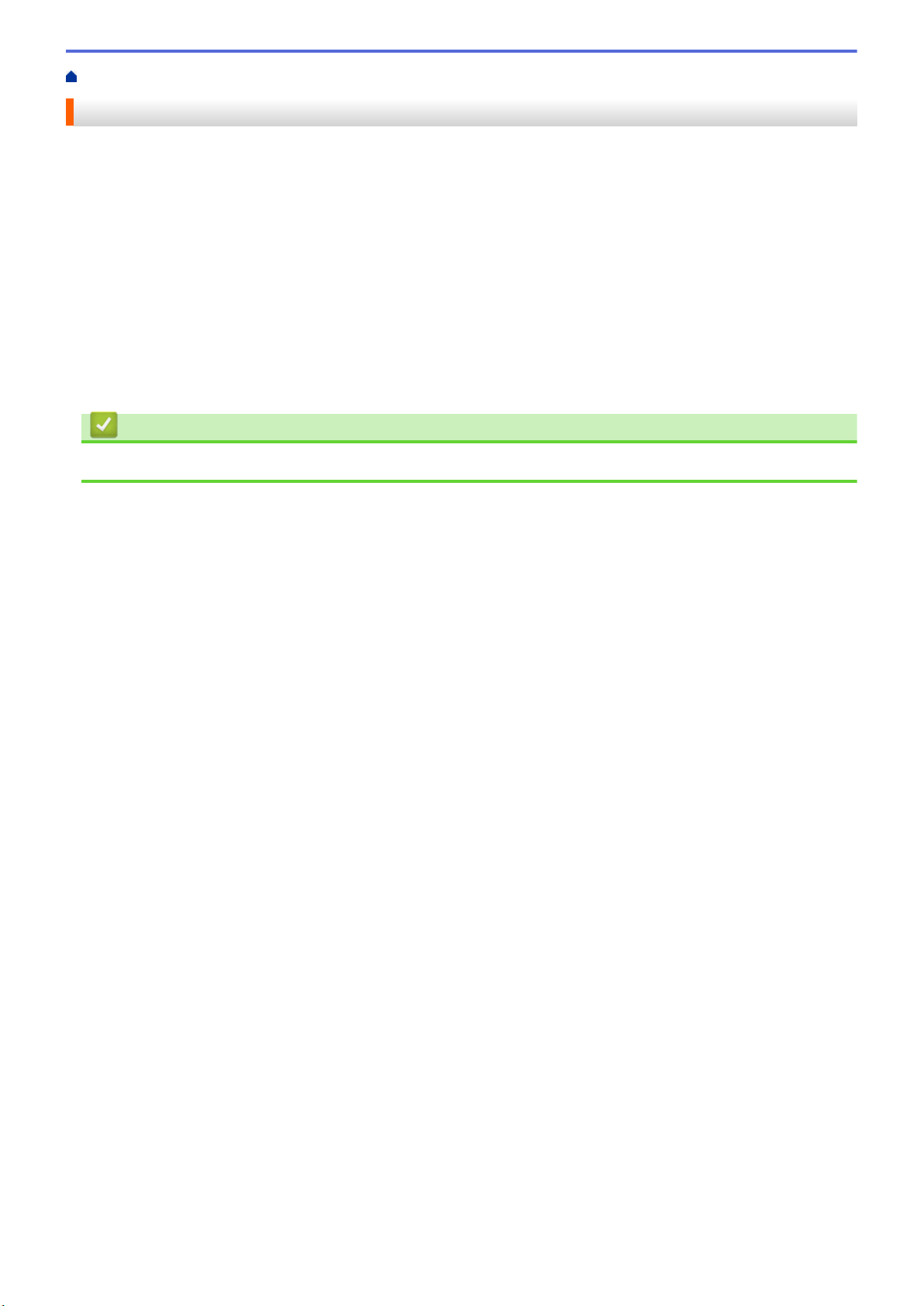
ホーム > 本ガイドの使い方 > 重要事項
重要事項
• 本書の内容ならびに製品の仕様は、予告なく変更されることがあります。
• ブラザー工業株式会社は、本書に記載されている仕様および内容を予告なく変更する権利を保有し、誤植や
その他の出版関連の誤りを含む(ただし必ずしもこれに限定されない)記載内容によって生じた、いかなる
損害(間接損害を含む)についても責任は負いません。
• 本書に掲載されている画面イメージは、お使いのパソコンのオペレーティングシステム、ご使用の機種、ソ
フトウェアバージョンによって異なる場合があります。
• 安全に正しくお使いいただけるよう、ご使用になる前に必ず本機に同梱されているすべての文書をお読みく
ださい。
• イラストに示されているプリンターは、ご使用の機器と異なる場合があります。
• ご利用できる付属品は国によって異なる場合があります。
• 各種アプリケーションの中では、プリンター名が TD-4420DN と表示されます。
関連情報
• 本ガイドの使い方
4
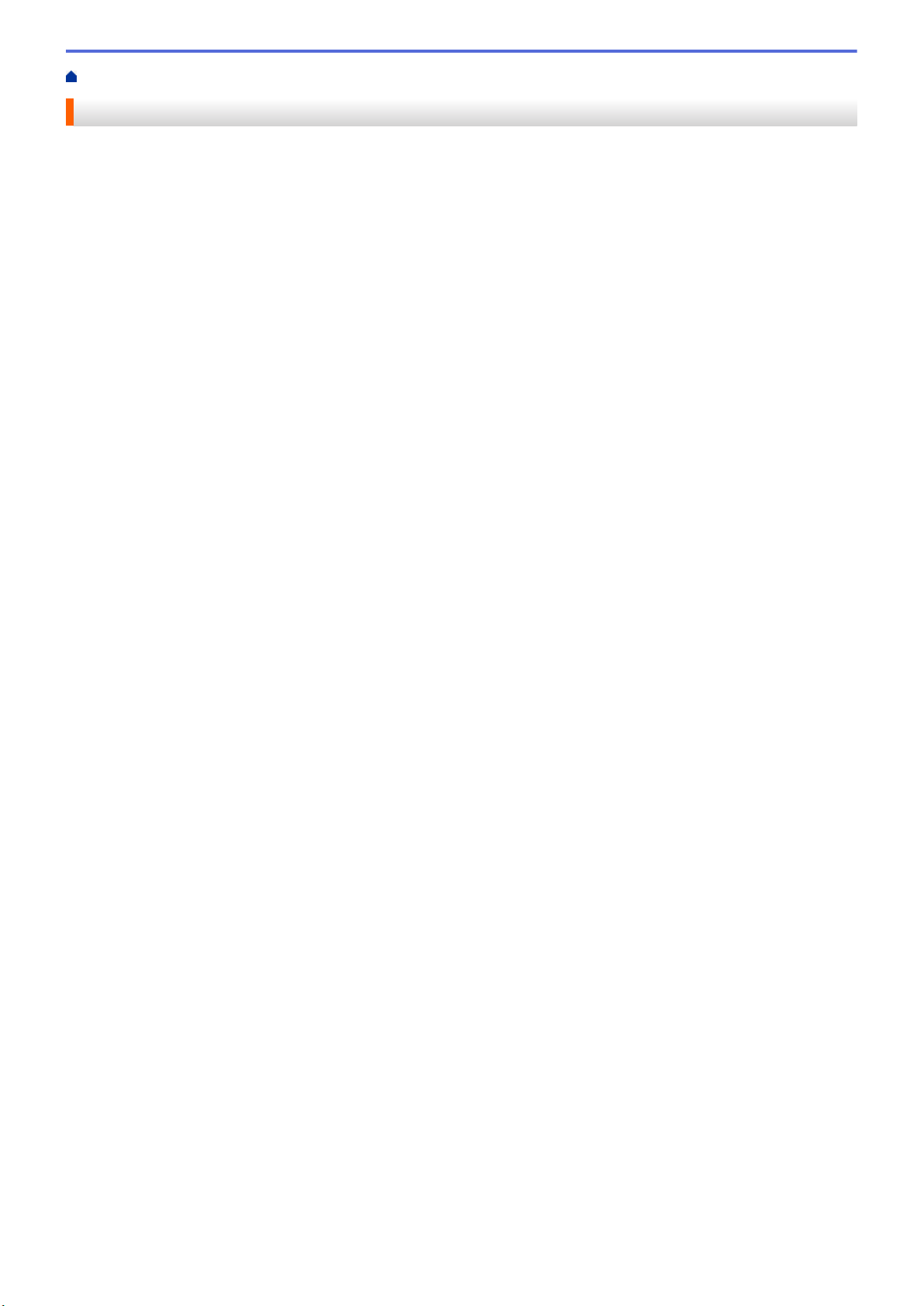
ホーム > プリンターをセットアップする
プリンターをセットアップする
•
各部の名称
•
ロールをセットする
•
センサーの位置を確認する
•
電源コードを接続する
•
電源をオン/オフにする
5
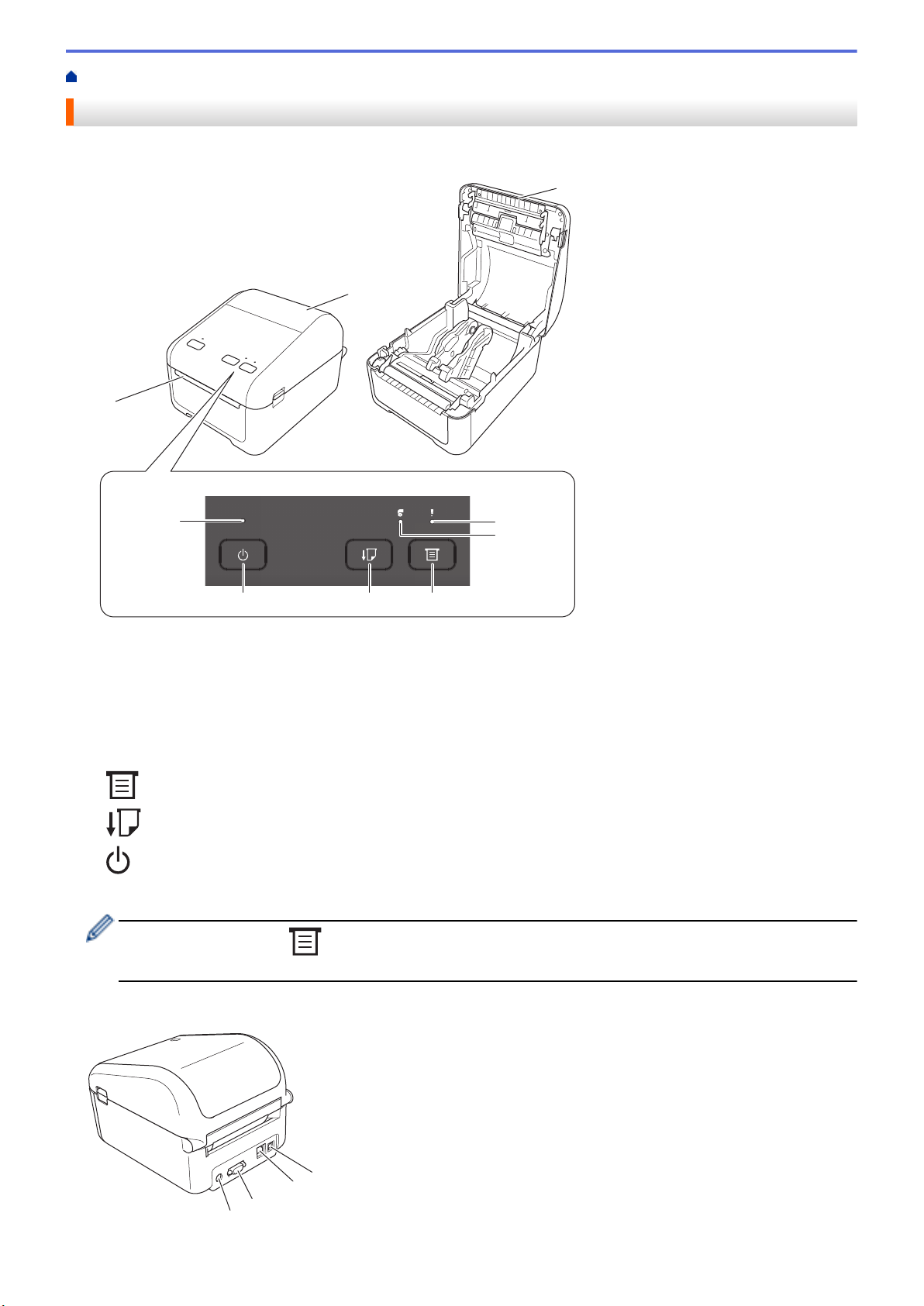
ホーム > プリンターをセットアップする > 各部の名称
3
1
8
9
7 6
4
5
2
1
3
4
2
各部の名称
前面
1. ラベル出力スロット
2. ロールカバー
3. ティアバー
4. STATUS(ステータス)LED
5. LABEL(ロール)LED
6.
FUNCTION(機能)ボタン
7. FEED(給紙)ボタン
8. (電源)ボタン
9. POWER(電源)LED
印刷を一時停止するには を押します。再度ボタンを押すと、印刷を再開します。ページ全体を印刷した
後でのみ一時停止できます。ページ間では一時停止できません。
背面
6
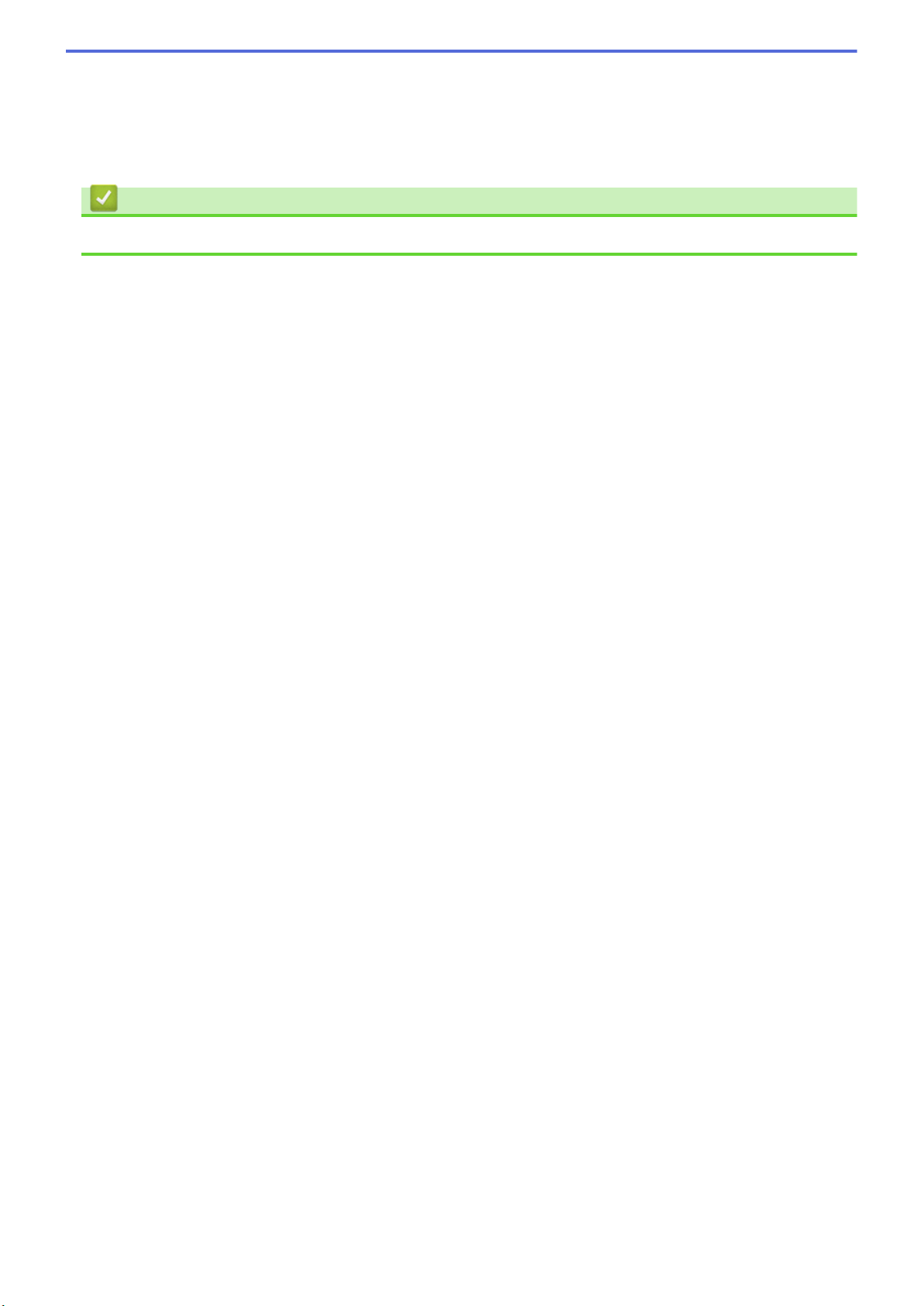
1. 電源ポート
2. シリアルポート
3. LAN ポート
4. USB ポート
関連情報
• プリンターをセットアップする
7
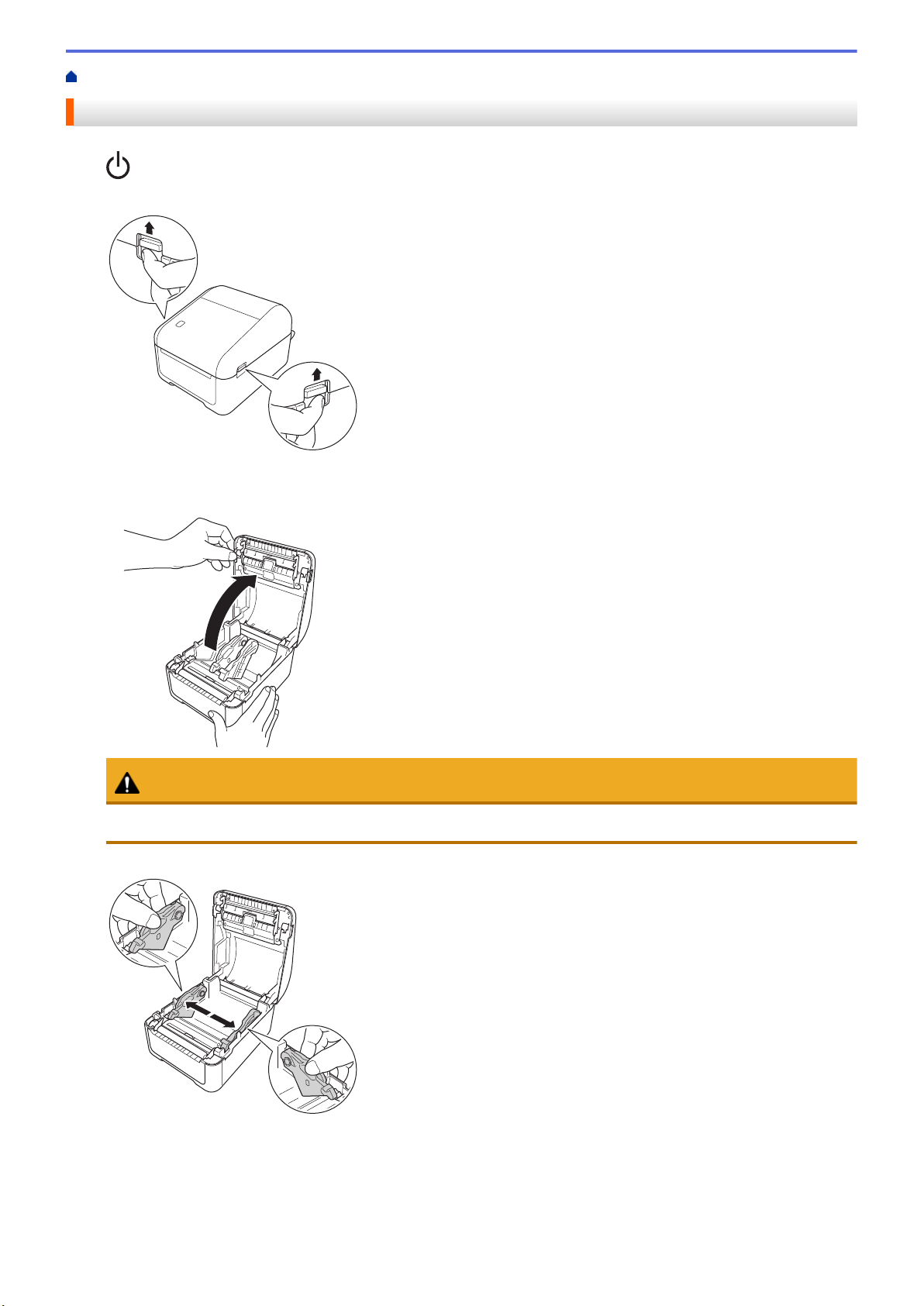
ホーム > プリンターをセットアップする > ロールをセットする
ロールをセットする
1. を長押しして、プリンターの電源を切ります。
2. プリンターの両側にある解除レバーを引き、ロールカバーのロックを解除します。
3. プリンターの前面を持ち、ロールカバーをしっかりと持って持ち上げ、開きます。
注意
ティアバーを手で直接触らないでください。ケガをする恐れがあります。
4. 両方のロールガイドを外側にスライドさせます。
8
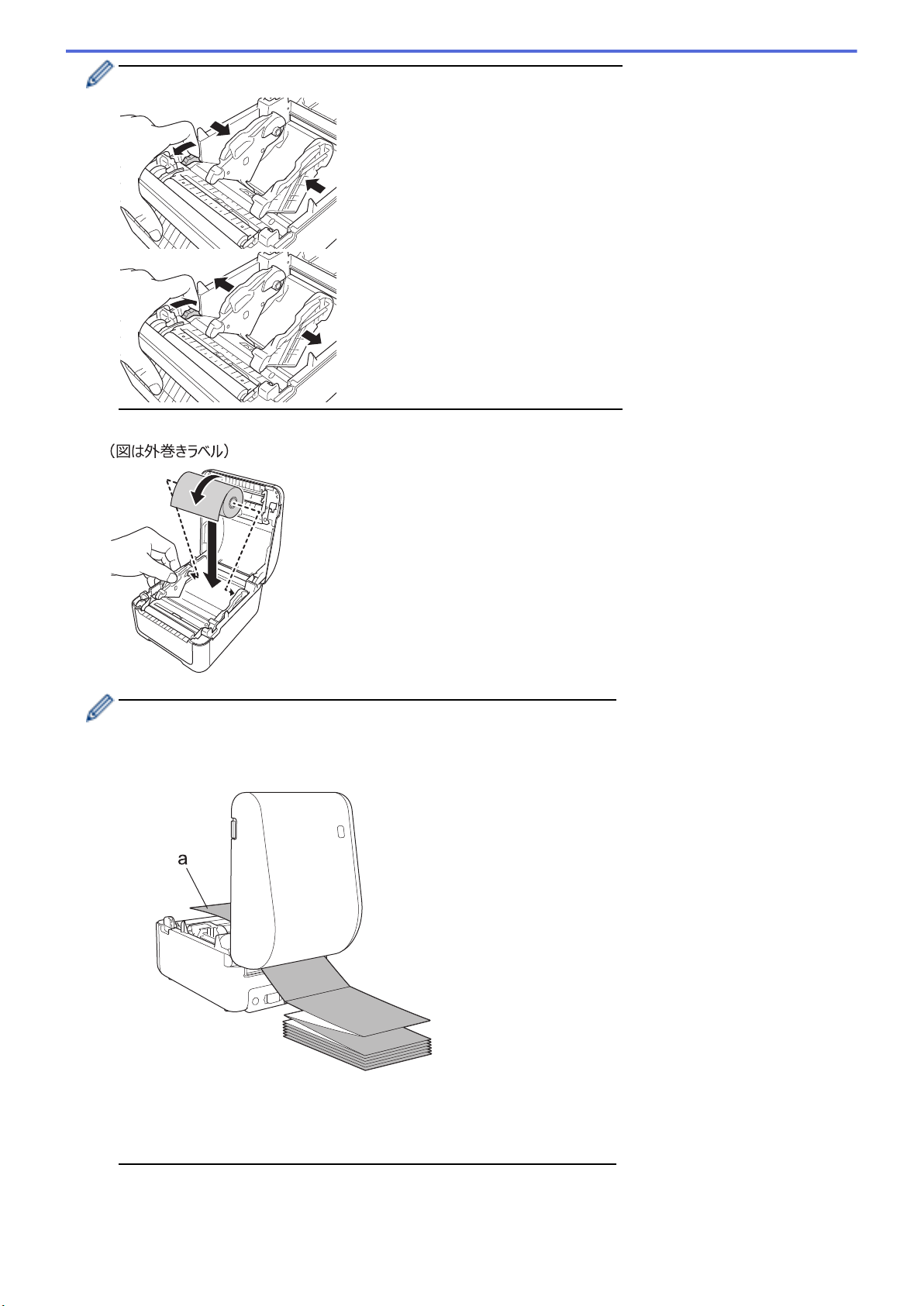
調整ダイヤルを手前に回し、ロールガイドを適切な場所でロックします。
5. イラストのように、ラベルの印刷面を上にしてロールを挿入します。
• ファンフォールド紙の場合
イラストのようにファンフォールド紙を挿入します。
a. 印刷面
ファンフォールド紙を使用するときは、ロールガイドを調整します。
6. 用紙押さえ(1)の下に、ロールの端を送ります。
用紙の先端をラベル出力スロットから少し出します。
9
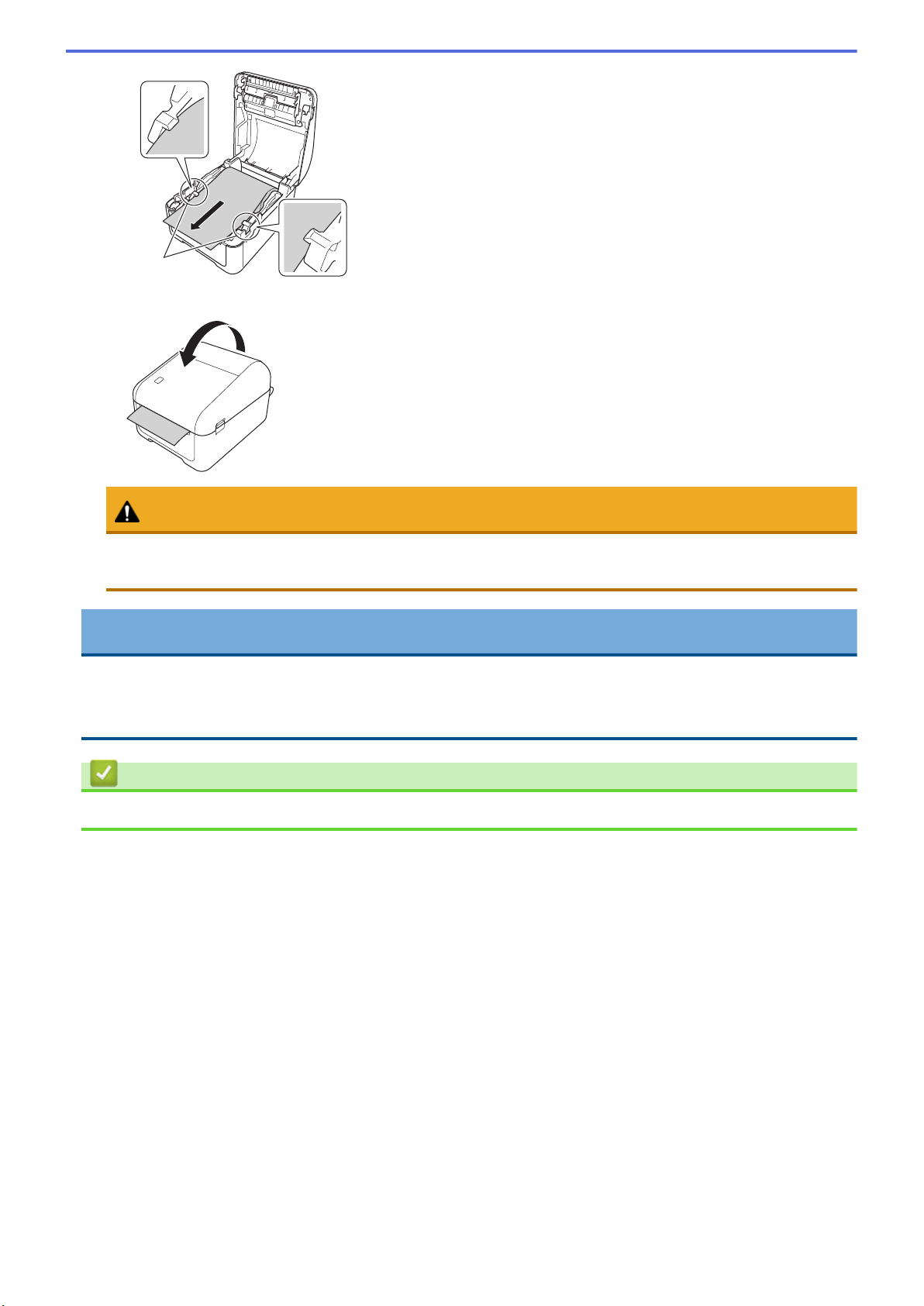
1
7. 所定の位置で固定されるまで、ロールカバーを閉じます。
注意
ロールカバーを閉めるときは注意してください。カバーの上部と下部の間に指を挟んでけがをする恐れ
があります。
重要
• プリンターに印刷済みのラベルを残さないでください。ラベルが詰まる恐れがあります。
• 使用しないときは、プリンター内からすべてのロールを取り外し、ロールカバーを閉じて、プリンターに
ほこりやゴミが溜まらないようにしてください。
関連情報
• プリンターをセットアップする
10
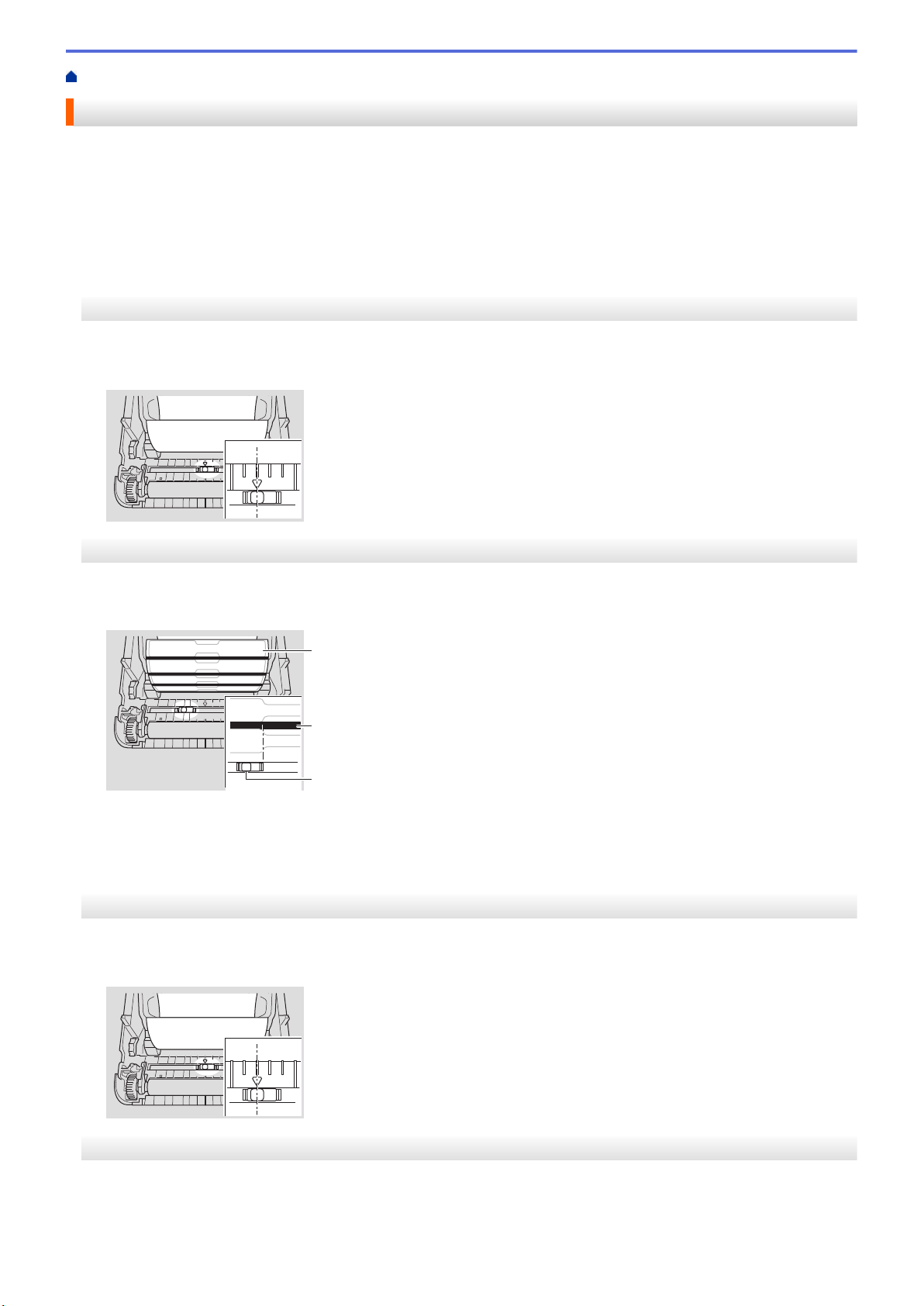
ホーム > プリンターをセットアップする > センサーの位置を確認する
2
3
1
センサーの位置を確認する
ロールを使用するときは、使用する用紙の種類に応じてセンサーの位置を確認する必要があります。
>> 黒マークなしのプレカット紙ラベル
>> 黒マーク付きのプレカット紙ラベル
>> 黒マークなしのレシート用紙
>> 黒マーク付きの用紙
>> 穴あき用紙
>> リストバンド
黒マークなしのプレカット紙ラベル
透過型/ギャップセンサーでラベルの先端を検出し、正しい位置にラベルを送ります。
• プリンターの b にスライダーを合わせます。
黒マーク付きのプレカット紙ラベル
反射型/黒マークセンサーでマークを検出し、正しい位置に用紙を送ります。
• イラストのようにスライダーの位置を合わせます。
1. 用紙の裏面
2. 黒マーク
3. 反射型/黒マークセンサー
黒マークなしのレシート用紙
反射型/黒マークセンサーで用紙切れを検出します。
• プリンターの b にスライダーを合わせます。
黒マーク付きの用紙
反射型/黒マークセンサーでマークを検出し、正しい位置に用紙を送ります。
• スライダーを用紙の黒マークの中央に合わせます。
11

1
2
3
4
5
1. 用紙の裏面
2
3
1
3
1
2
2. 黒マーク
3. 4mm 以上
黒マークの中央から左右にそれぞれ 4mm 以上の長さがあることを確認します。
4. 黒マークの中央
5. 反射型/黒マークセンサー
最大幅が 118mm の用紙を使用する場合は、反射型/黒マークセンサーで黒マークを検出できるように、用紙
の左右どちらかの端から 12mm 以上内側まで黒マークを付けてください。黒マークが短かすぎると、反射
型/黒マークセンサーで検出できません。
穴あき用紙
反射型/黒マークセンサーで穴を検出し、正しい位置に用紙を送ります。
• イラストのようにスライダーの位置を合わせます。
1. 用紙の裏面
2. 用紙の穴
3. 反射型/黒マークセンサー
リストバンド
反射型/黒マークセンサーでマークを検出し、正しい位置に用紙を送ります。
• イラストのようにスライダーの位置を合わせます。
1. 用紙の裏面
2. 黒マーク
3. 反射型/黒マークセンサー
12
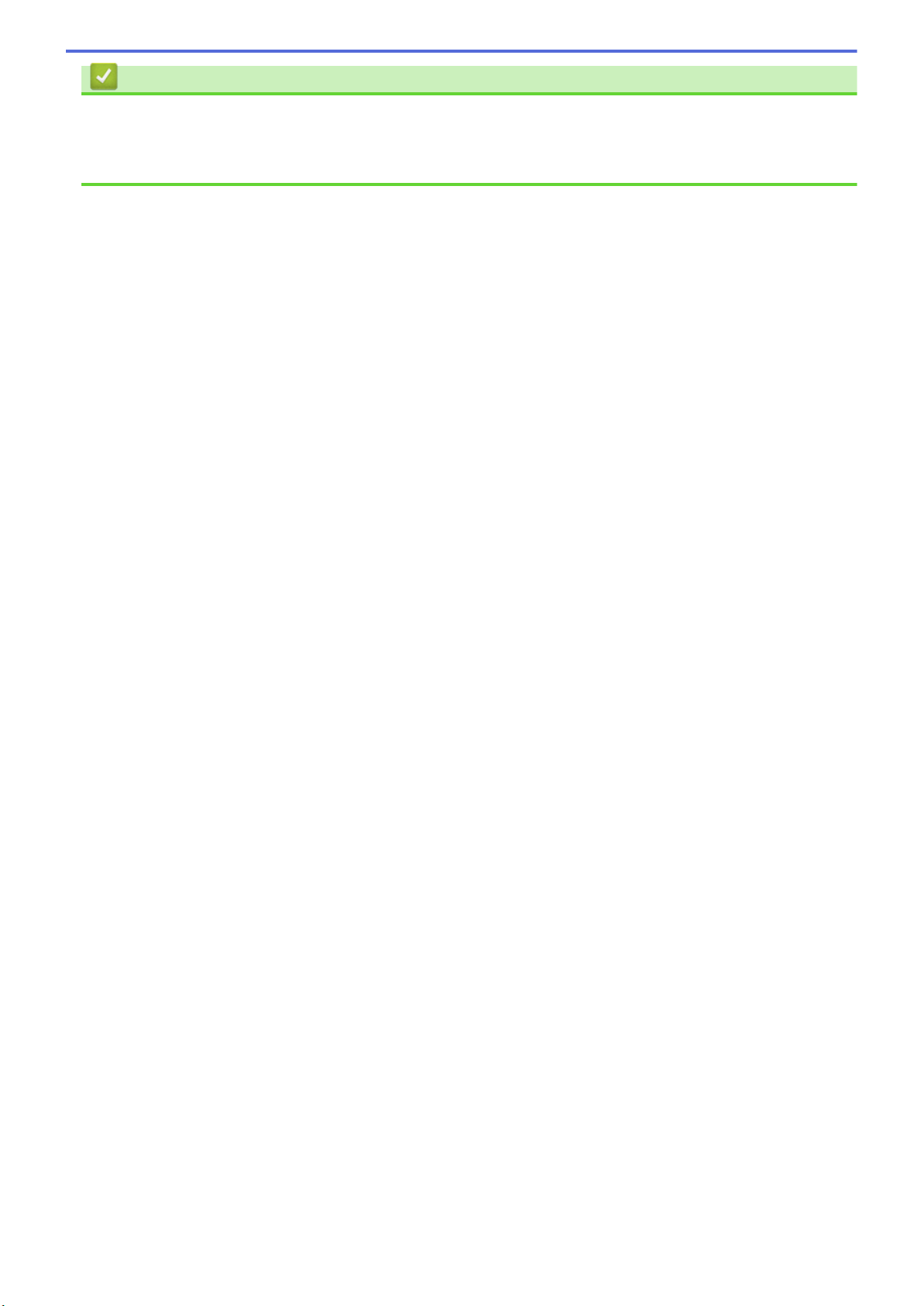
関連情報
• プリンターをセットアップする
関連トピック:
• 用紙自動検知
13
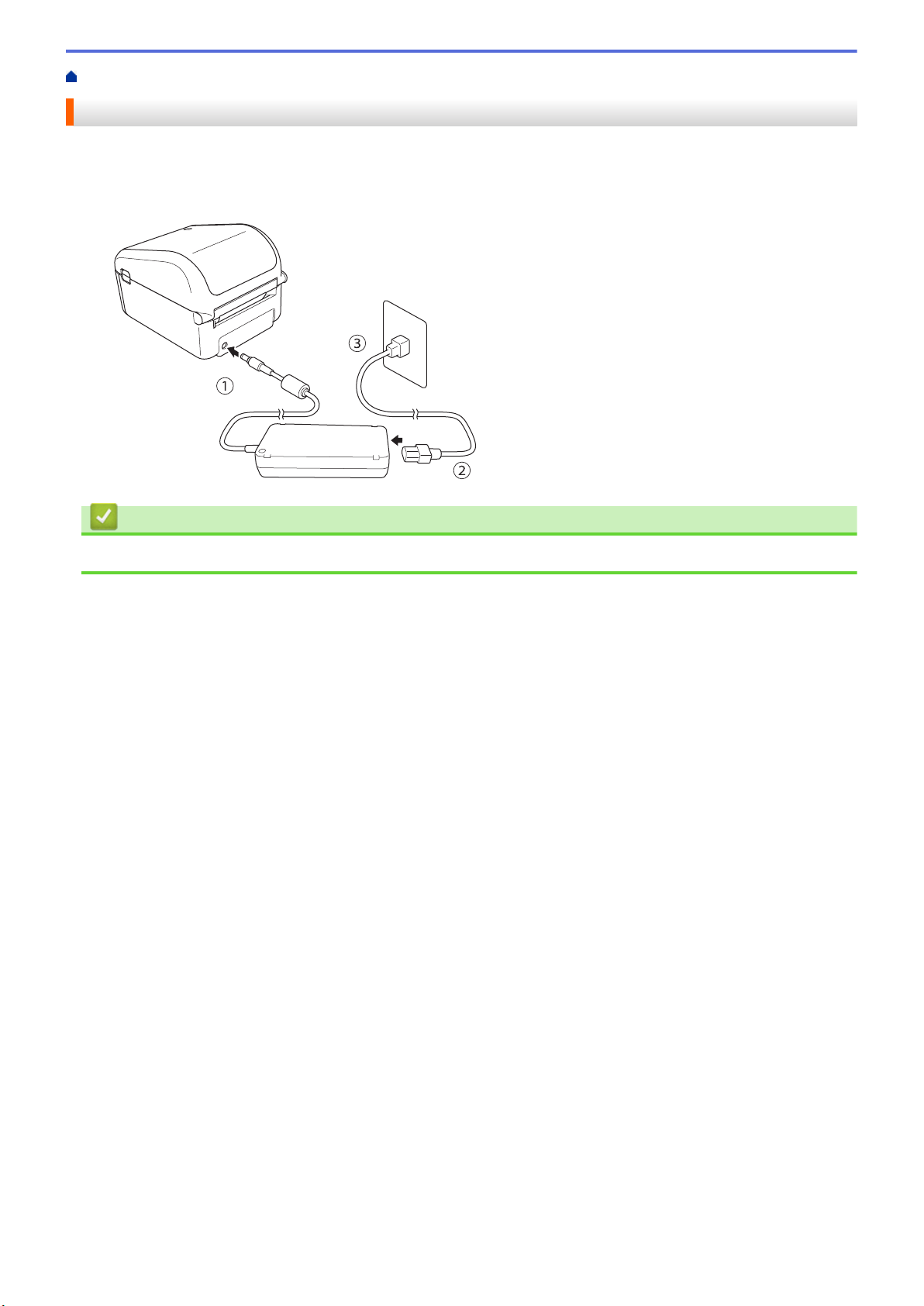
ホーム > プリンターをセットアップする > 電源コードを接続する
電源コードを接続する
1. AC アダプターをプリンターに接続します。
2. AC 電源コードを AC アダプターに接続します。
3. AC 電源コードを、アース付き AC 電源コンセントに差し込みます。
関連情報
• プリンターをセットアップする
14
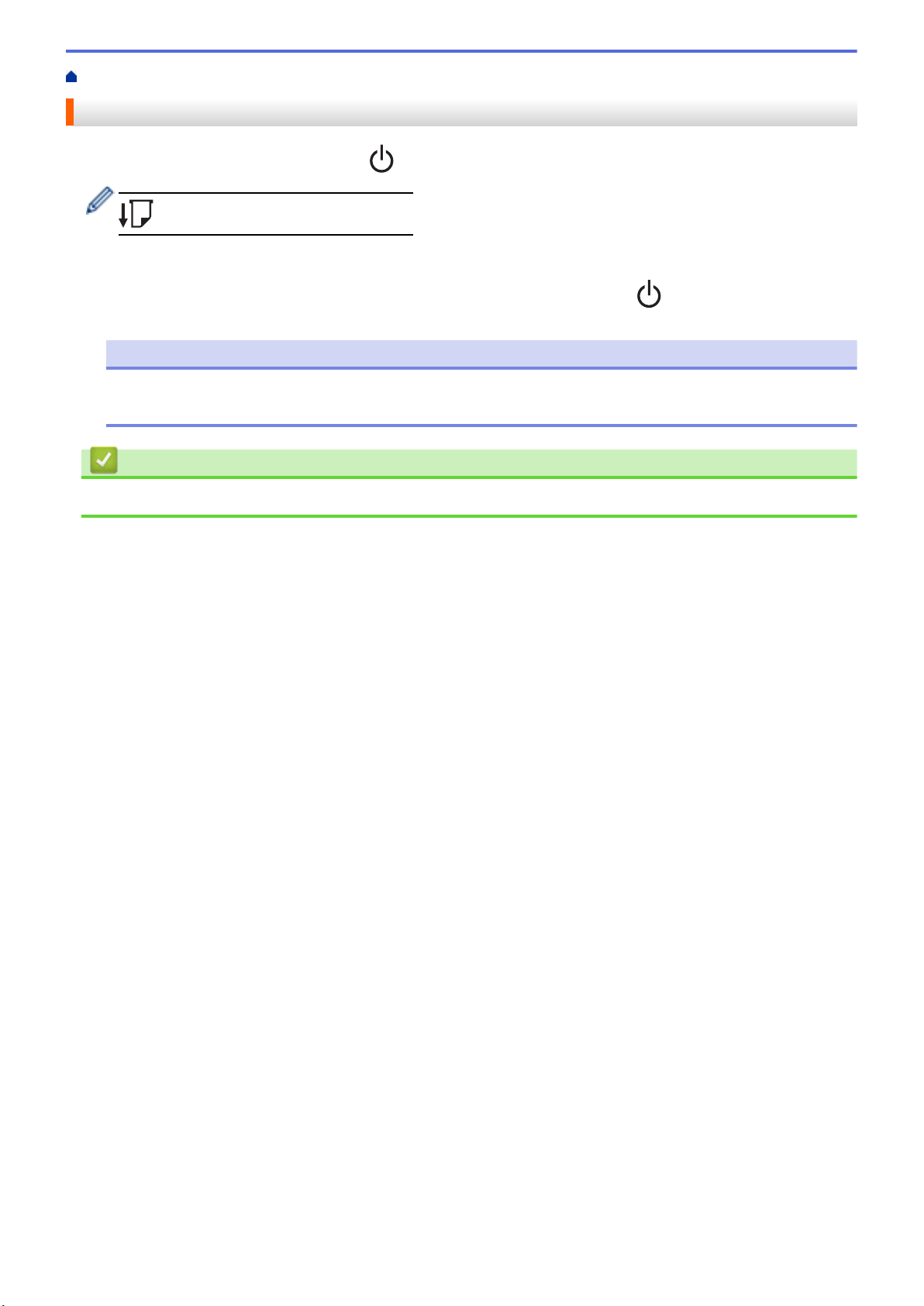
ホーム > プリンターをセットアップする > 電源をオン/オフにする
電源をオン/オフにする
• プリンターの電源をオンにするには、 を押します。
を押して、ロールの端を合わせます。
POWER(電源)LED が緑色に点灯します。
• プリンターの電源をオフにするには、POWER(電源)LED が消灯するまで
を長押しします。
お願い
プリンターの電源をオフにするときは、POWER(電源)LED が消灯するまで AC アダプターと AC 電源
コードを抜かないでください。
関連情報
• プリンターをセットアップする
15

ホーム > ソフトウェアをインストールする
ソフトウェアをインストールする
•
プリンタードライバーおよびソフトウェアをパソコンにインストールする
•
プリンターをパソコンに接続する
16
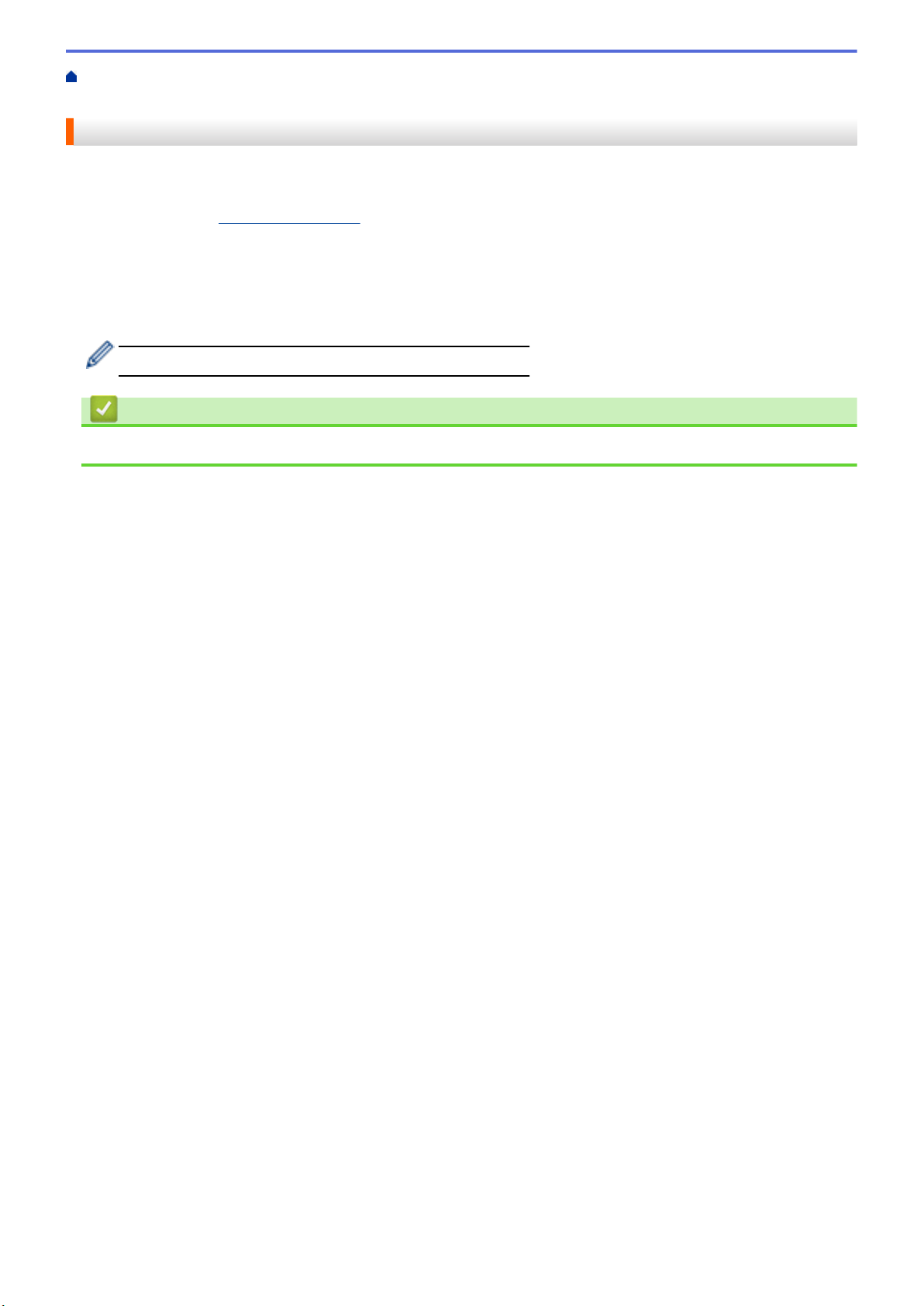
ホーム > ソフトウェアをインストールする > プリンタードライバーおよびソフトウェアをパソコンにイン
ストールする
プリンタードライバーおよびソフトウェアをパソコンにインストールする
パソコンから印刷するために、プリンタードライバー、およびその他のアプリケーションをパソコンにインスト
ールします。
1. アドレスバーに
2. 「製品名から探す」でお使いのモデルを選択してください。
3. 製品ページの「ソフトウェアダウンロード」で、Printer Driver/Printer Setting Tool をダウンロードしてくださ
い。
4. ダウンロードしたファイルを実行し、実行したファイル内の操作案内に従ってください。
モデル名とシリアル番号は、本機底面に記載されています。
関連情報
• ソフトウェアをインストールする
support.brother.co.jp を入力してください。
17
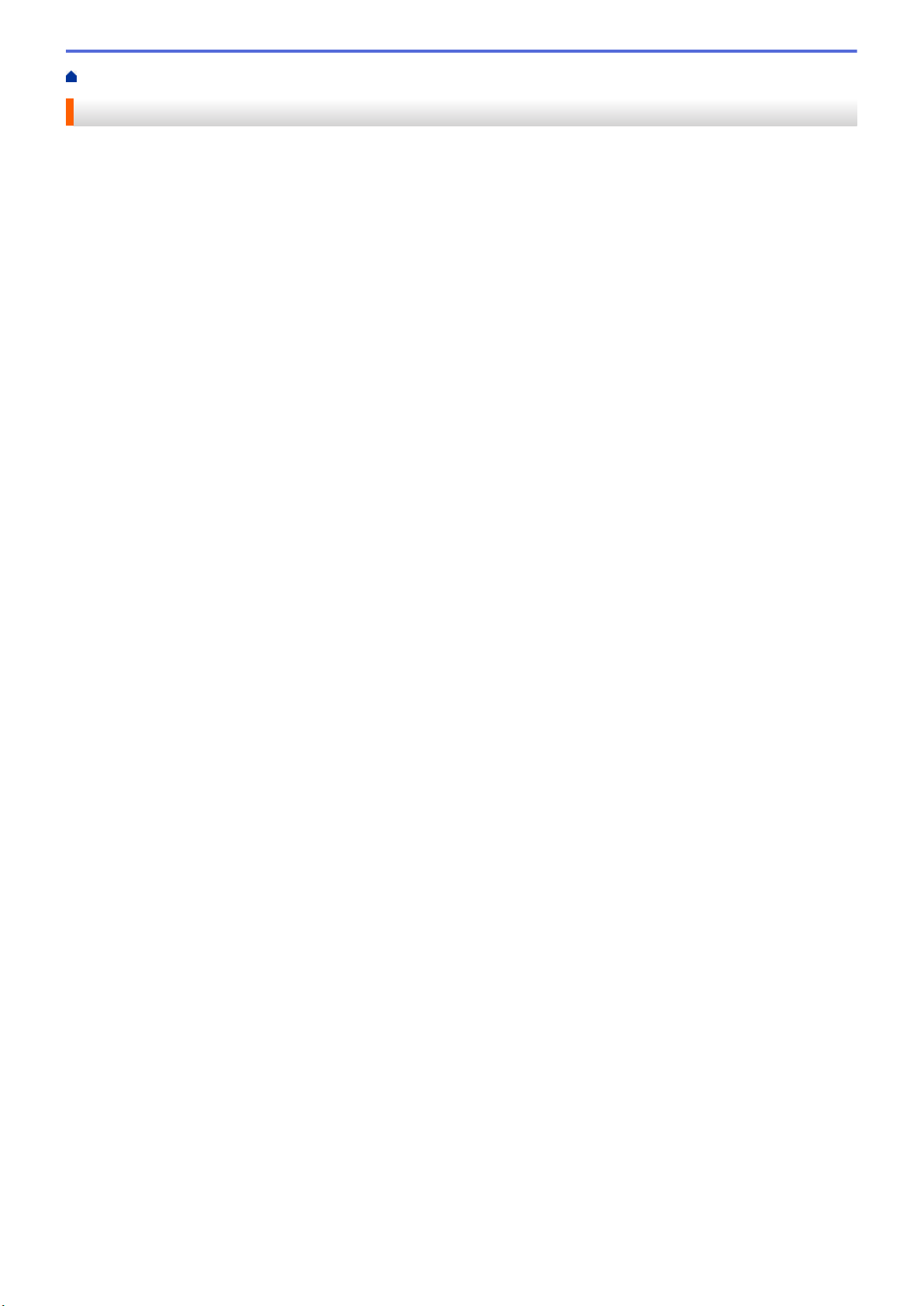
ホーム > ソフトウェアをインストールする > プリンターをパソコンに接続する
プリンターをパソコンに接続する
•
USB ケーブルを使用してプリンターをパソコンに接続する
•
有線 LAN を使用してプリンターをパソコンに接続する
18
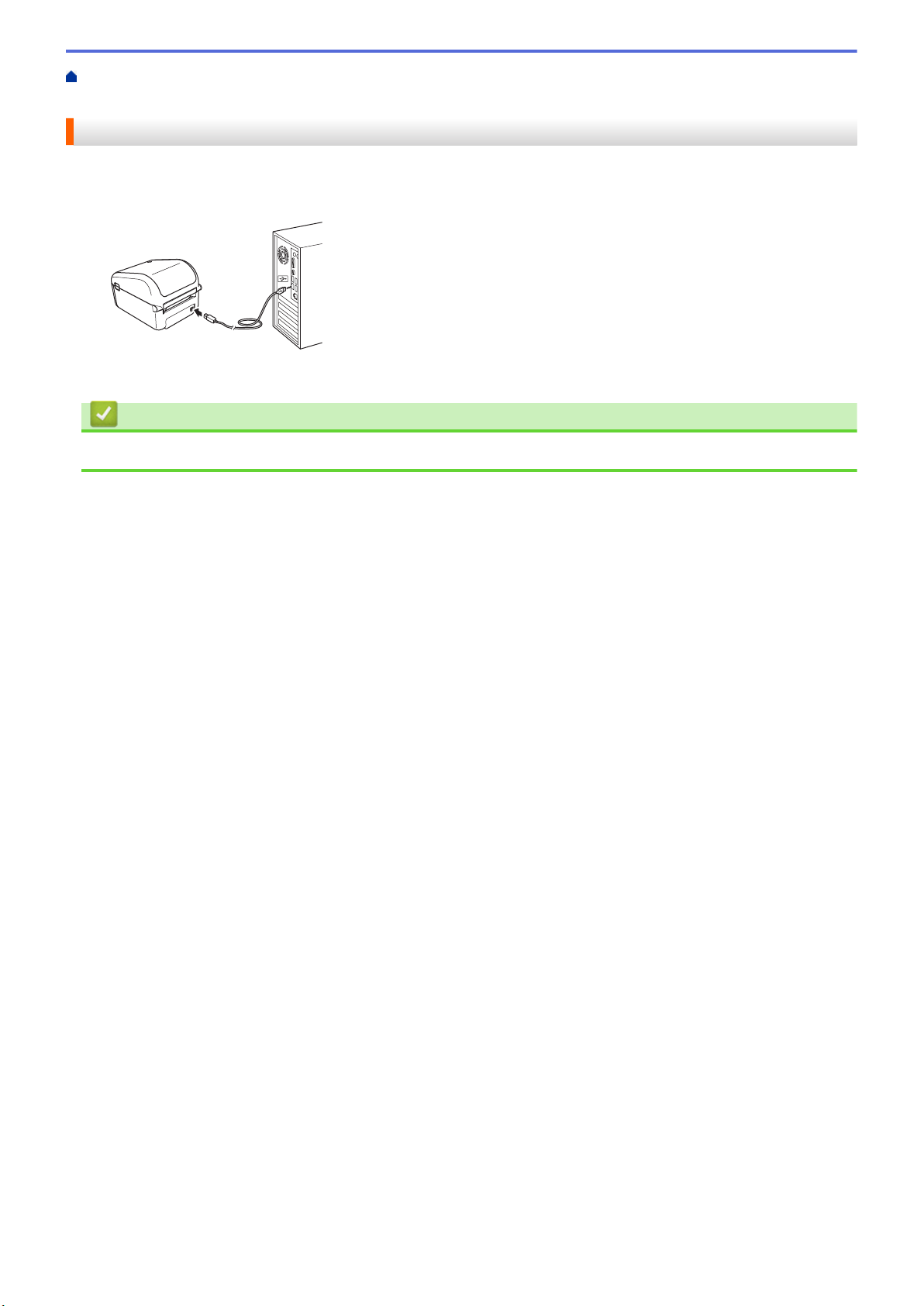
ホーム > ソフトウェアをインストールする > プリンターをパソコンに接続する > USB ケーブルを使用し
てプリンターをパソコンに接続する
USB ケーブルを使用してプリンターをパソコンに接続する
1. USB ケーブルを接続する前に、プリンターの電源が入っていないことを確認します。
2. USB ケーブルをプリンター背面の USB ポートに接続し、次にパソコンに接続します。
3. プリンターの電源をオンにします。
関連情報
• プリンターをパソコンに接続する
19
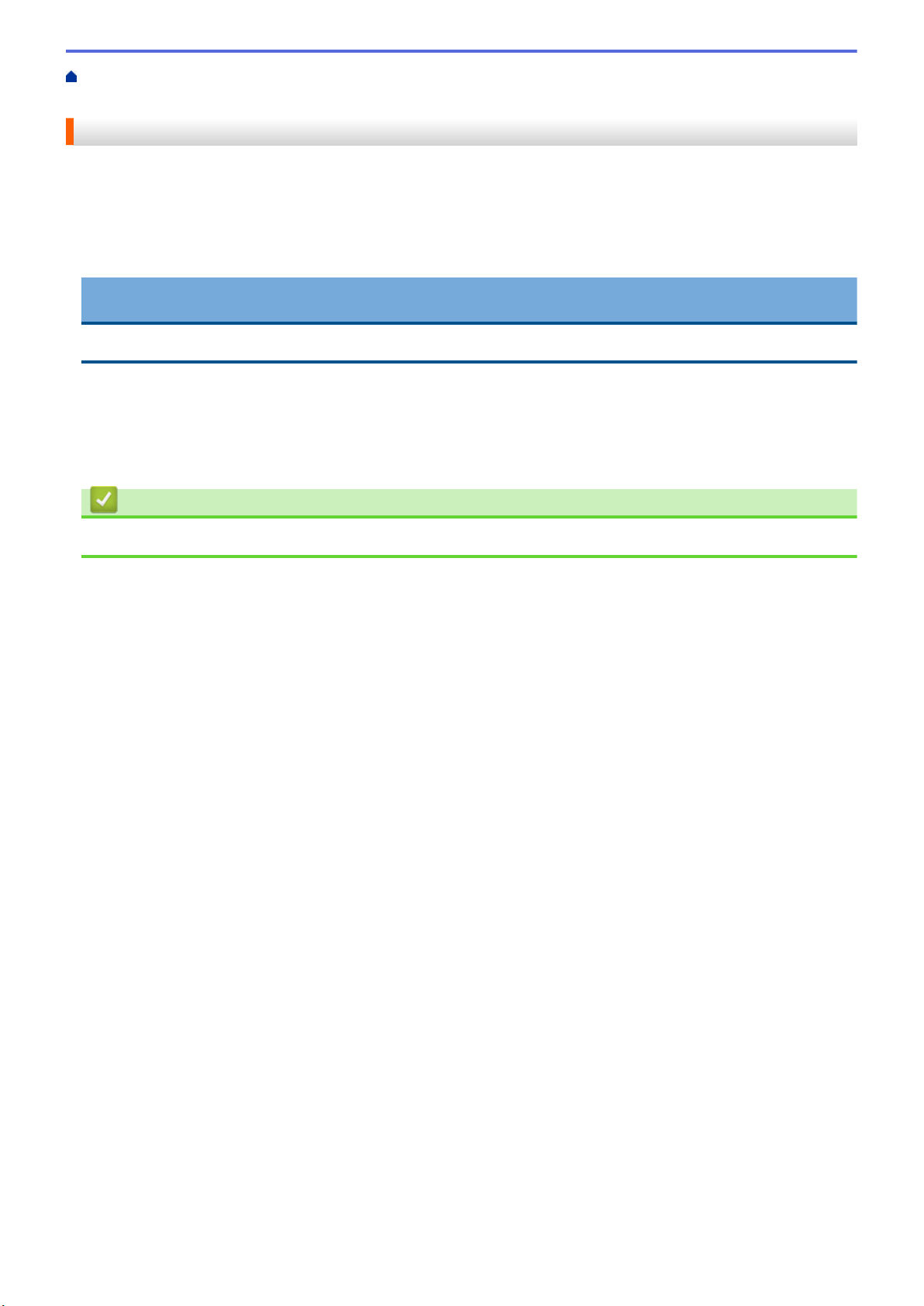
ホーム > ソフトウェアをインストールする > プリンターをパソコンに接続する > 有線 LAN を使用してプ
リンターをパソコンに接続する
有線 LAN を使用してプリンターをパソコンに接続する
固定 IP アドレスを使ってプリンターを有線 LAN 接続で接続するには、プリンタードライバーとプリンター設定
ツールをインストールしてから、有線 LAN の接続を設定します。
ネットワークケーブル
10BASE-T または 100BASE-TX の高速イーサネットネットワークには、カテゴリ 5(またはそれ以上)のストレ
ートタイプのツイストペアケーブルを使用してください。
重要
本製品を、過電圧が加わる恐れのある LAN ネットワークに接続しないでください。
1. インストール中に画面に指示が表示されたら、LAN ケーブルを接続する前に、プリンターの電源がオフにな
っていることを確認してください。
2. LAN ケーブルをプリンター背面の LAN ポートに接続します。
3. プリンターの電源をオンにします。
関連情報
• プリンターをパソコンに接続する
20
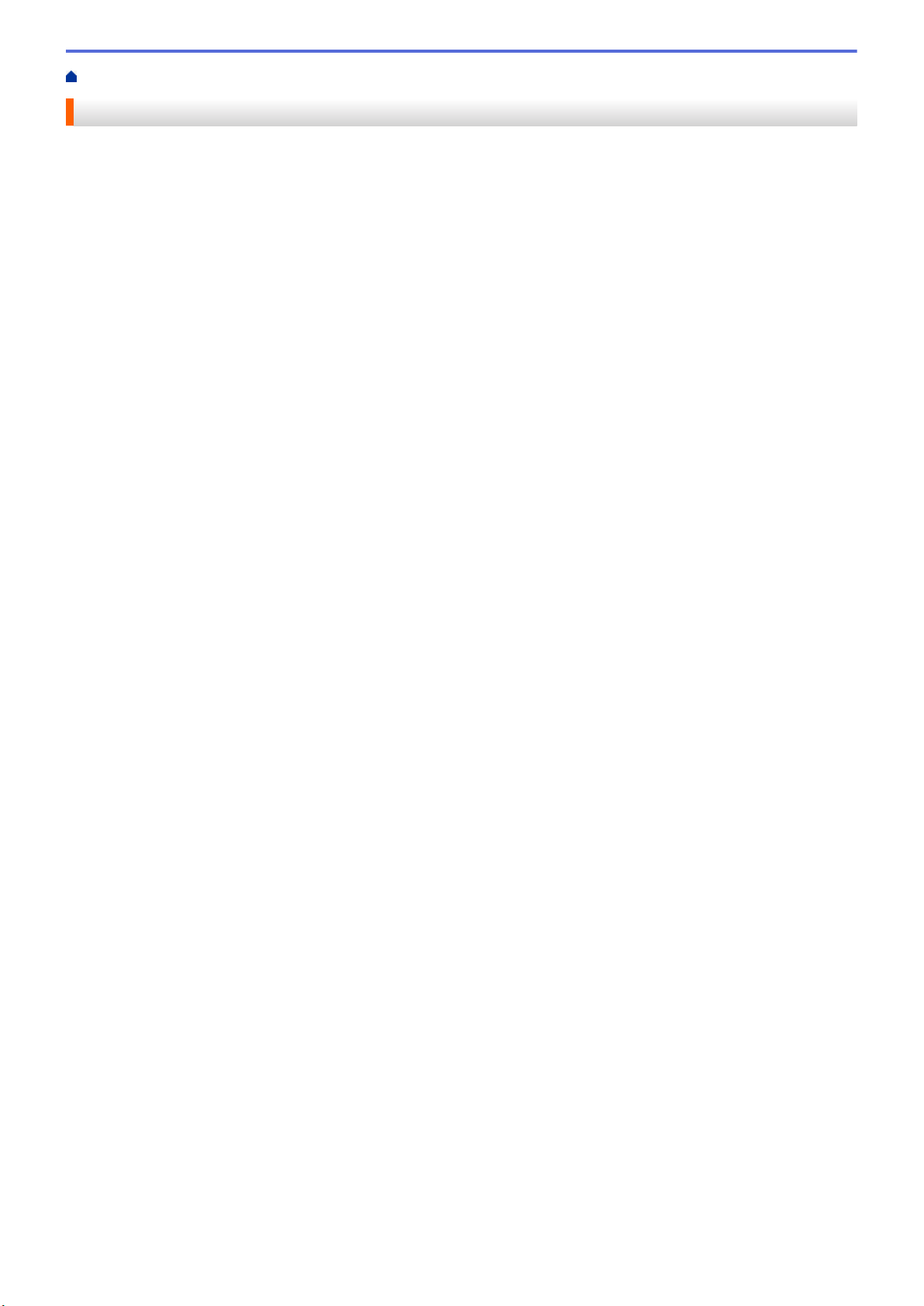
ホーム > パソコンを使用してラベルを作成、印刷する
パソコンを使用してラベルを作成、印刷する
•
ラベルを複数のプリンターで分散印刷して印刷時間を短縮する(Windows)
•
プリンタードライバーを使用してラベルを印刷する(Windows)
•
カットオプションを変更する
21
